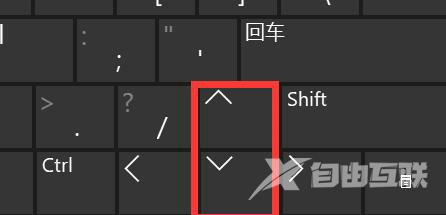通常来说想要调节电脑音量大小的话,可通过桌面右下角的声音调节浮标来调整,有的win11用户想要通过键盘控制音量,应该怎么设置呢?你先在桌面新建快捷方式,接着输入下文提供
通常来说想要调节电脑音量大小的话,可通过桌面右下角的声音调节浮标来调整,有的win11用户想要通过键盘控制音量,应该怎么设置呢?你先在桌面新建快捷方式,接着输入下文提供代码,之后再进行命名就完成新建了。完成后,打开它的属性窗口,在它的位置输入想要使用的快捷键,以后通过这个快捷键+上下键就可以控制音量了。
1、首先我们右键桌面空白处,选择新建快捷方式
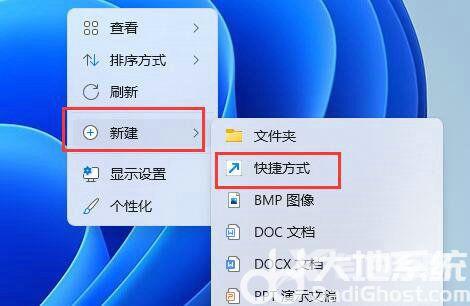
2、接着输入%windir%\System32\SndVol.exe -f 49825268,点击下一页
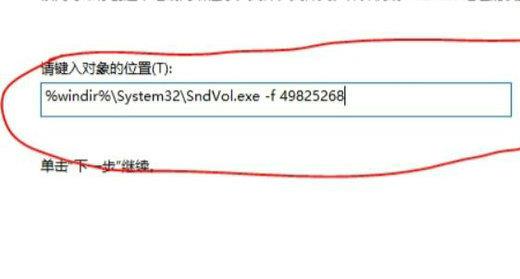
3、然后我们随便为这个快捷方式命名,完成新建。
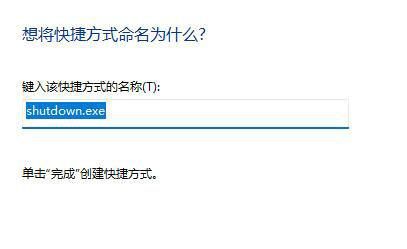
4、新建完成后,右键该快捷方式,打开属性
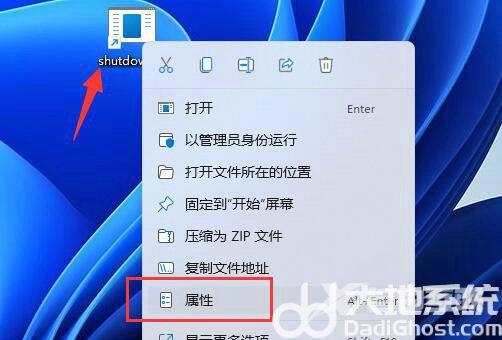
5、打开后,在快捷键位置按下想要使用的声音调节快捷键并保存。
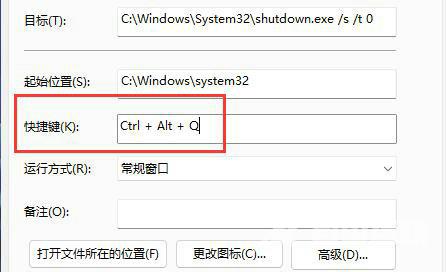
6、保存完成后,按下设置的快捷键,再使用上下方向键即可调节音量。